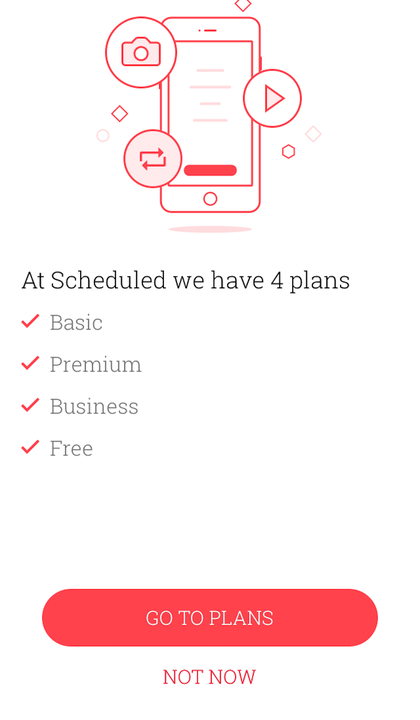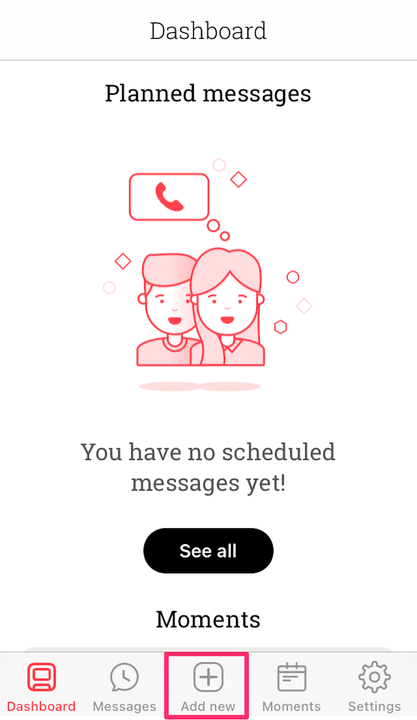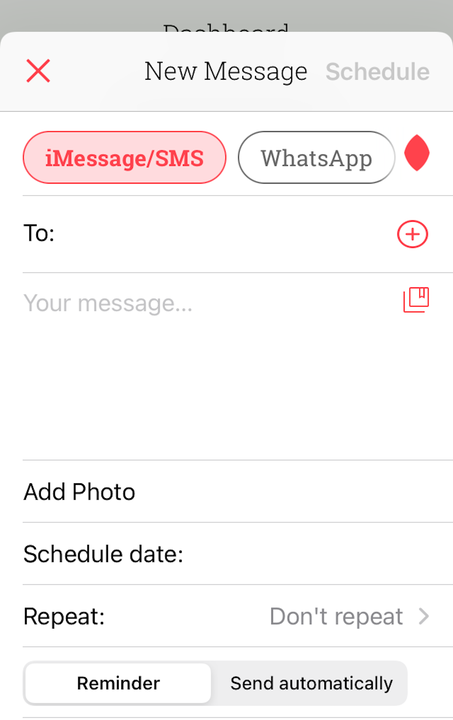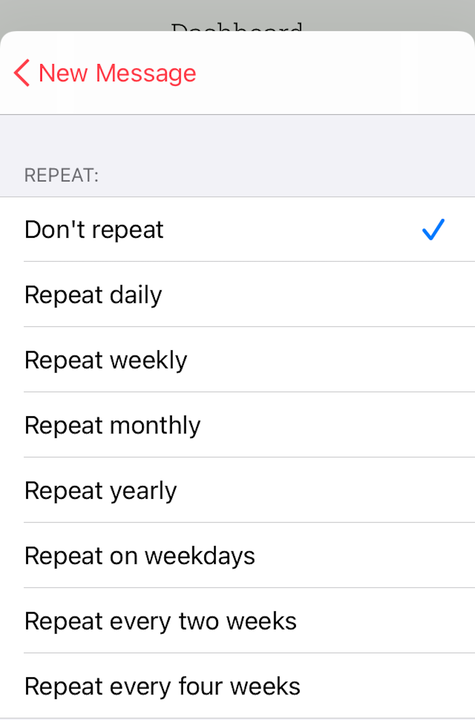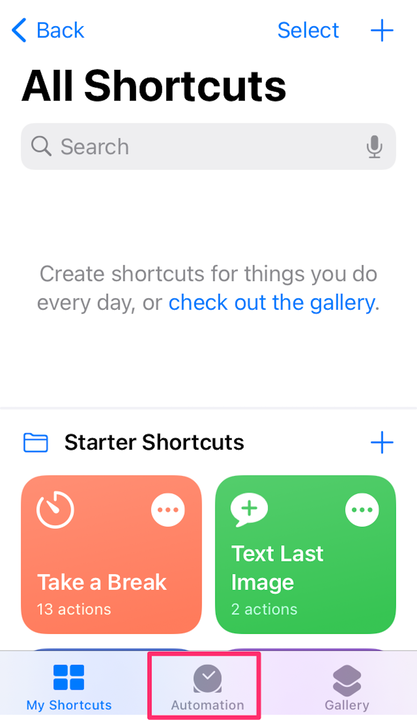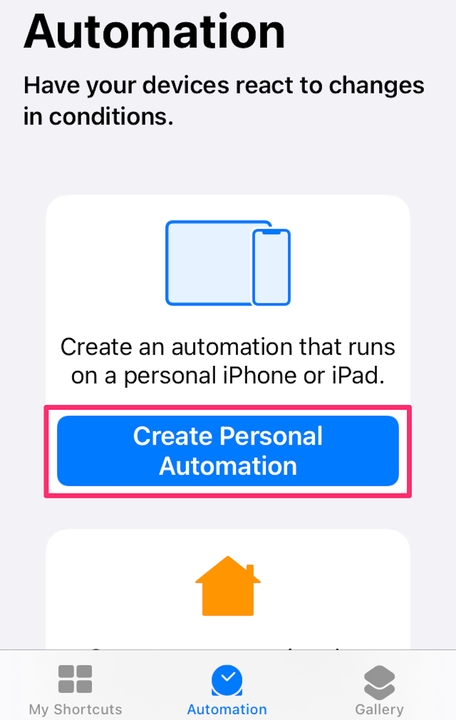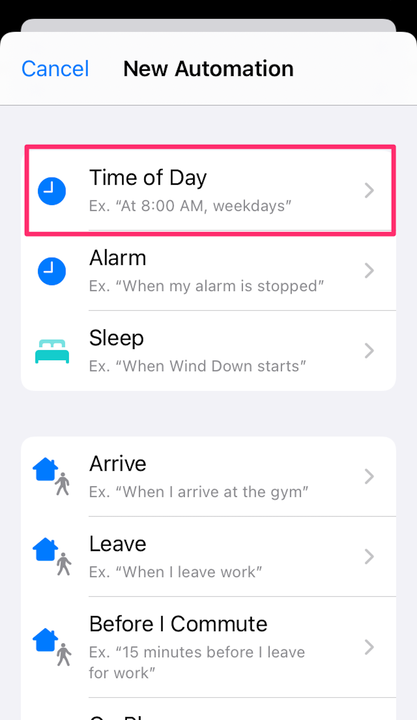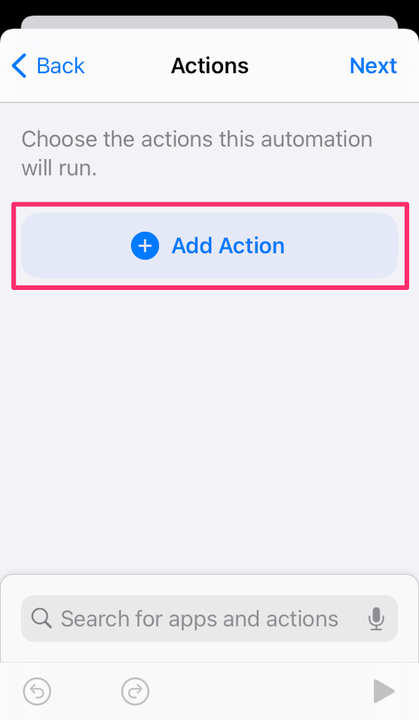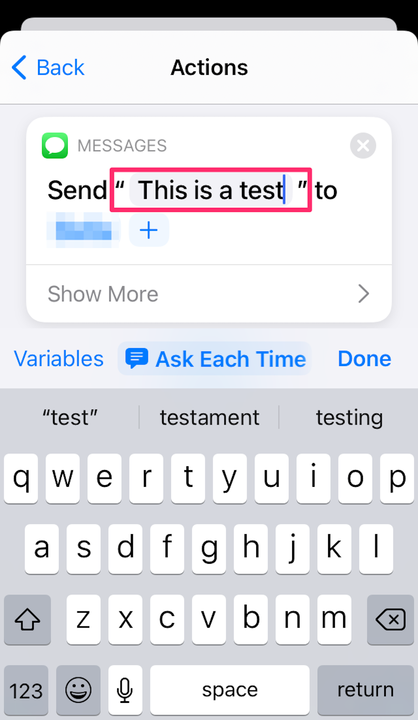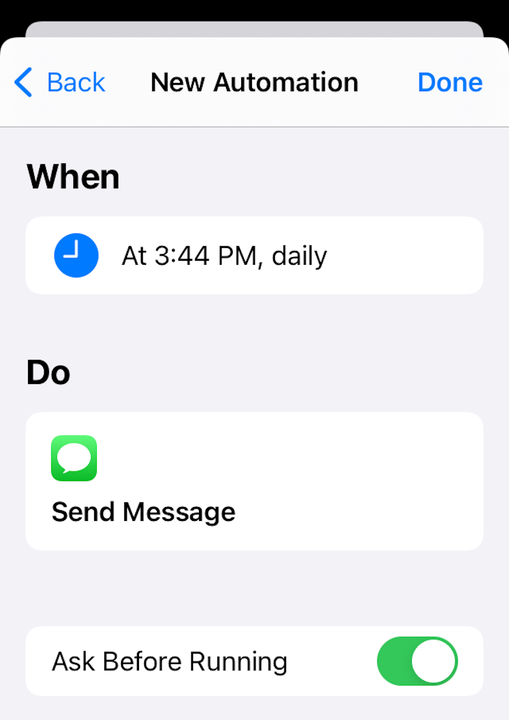Как запланировать текстовые сообщения на вашем iPhone
- Чтобы запланировать текстовое сообщение на iPhone, вам понадобится стороннее приложение, например Scheduled App.
- Чтобы настроить повторяющиеся сообщения, вы можете использовать встроенное приложение «Ярлыки».
- Вам нужна iOS 13 или более поздняя версия, чтобы планировать тексты через приложение «Ярлыки».
Мгновенное удовольствие от текстовых сообщений может быть отличным, но иногда вам может потребоваться подождать до подходящего времени, чтобы отправить сообщение. Заблаговременное планирование текстовых сообщений может помочь.
Если у вас есть iPhone, вы не можете планировать тексты прямо из iMessages. Поэтому вам понадобится стороннее приложение, чтобы сделать это. Хотя в зависимости от того, какой у вас iPhone, вы можете настроить повторяющиеся сообщения с помощью встроенного приложения «Ярлыки».
Вот что вы должны знать о планировании текстовых сообщений на iPhone.
Расписание текстовых сообщений на iPhone с помощью стороннего приложения
Эти направления работают для запланированного приложения:
1. Загрузите приложение Scheduled на свой iPhone и выполните процесс установки.
2. Во время установки выберите платный план Premium, если вы хотите автоматически отправлять запланированные тексты, или выберите бесплатную версию, если хотите получать напоминания о том, когда пришло время отправлять запланированные тексты.
Выберите «Не сейчас», чтобы использовать бесплатную версию приложения.
Девон Дельфин
3. На главном экране расписания коснитесь символа «плюс +» в нижней части экрана, чтобы создать новый запланированный текст.
Коснитесь символа плюса, чтобы продолжить.
Девон Дельфин
4. Выберите, какую платформу обмена сообщениями вы хотите использовать, в верхней части экрана, затем введите контакт получателя (или контакты — вы можете сформировать группу для повторных текстовых сообщений) в поле «Кому ». Вам нужно будет разрешить приложению доступ к вашему списку контактов в течение этого времени, если вы еще не сделали этого в процессе установки.
5. Введите текст, при желании добавьте фото, затем нажмите «Запланировать дату» и выберите время и дату отправки сообщения.
Добавьте свое сообщение и выберите дату расписания.
Девон Дельфин
6 Не повторять — настройка по умолчанию; чтобы создать сообщение, которое будет периодически отправляться, коснитесь «Повторить» и выберите соответствующий вариант.
При желании выберите, как часто повторять сообщение.
Девон Дельфин
7. Коснитесь поля «Напоминание », если вы используете бесплатную версию приложения или если вы не хотите, чтобы оно отправлялось автоматически, а предпочли бы иметь возможность отправить его самостоятельно в установленное время. Нажмите «Отправить автоматически », если у вас есть план «Премиум» и вы хотите, чтобы приложение выполняло отправку.
8. Нажмите Запланировать сообщение в нижней части экрана, и все готово.
Вы также можете использовать для этого другие приложения, такие как AutoSender и SMS Scheduler.
Расписание повторяющихся сообщений на iPhone с помощью ярлыков
1. Откройте приложение «Ярлыки».
2. Нажмите «Автоматизация» в нижней части экрана.
Коснитесь вкладки «Автоматизация».
Девон Дельфин
3. Если это ваша первая автоматизация, нажмите «Создать личную автоматизацию ». В противном случае коснитесь символа «плюс» в правом верхнем углу экрана, затем выберите «Создать личную автоматизацию».
Нажмите «Создать личную автоматизацию».
Девон Дельфин
4. Нажмите «Время дня» и настройте его по мере необходимости. Выберите, как часто повторять это, затем нажмите «Далее».
Выберите «Время суток».
Девон Дельфин
5. Выберите Добавить действие.
Нажмите кнопку «Добавить действие».
Девон Дельфин
6. Выберите контакт, которому хотите отправить сообщение, и нажмите Далее.
7. Нажмите «Сообщение» и введите желаемое сообщение. Нажмите «Далее », чтобы продолжить.
Создайте желаемое сообщение в разделе сообщений действия.
Девон Дельфин
8. Перепроверьте свою автоматизацию. Вы можете снять флажок «Спросить перед запуском ». Если все выглядит хорошо, нажмите «Готово».
Нажмите «Готово», когда будете готовы.